Di era digital saat ini, penggunaan Microsoft Excel untuk berbagai keperluan semakin banyak diminati oleh berbagai kalangan, mulai dari pekerja kantoran, pengusaha, hingga akademisi. Salah satu fitur di Excel yang sangat berguna adalah kemampuan untuk membuat grafik atau chart.
 Cara Membuat Grafik di Excel
Cara Membuat Grafik di Excel
Untuk membuat grafik di Excel, langkah pertama yang harus dilakukan adalah memasukkan data yang akan dijadikan sebagai bahan grafik. Misalnya, jika ingin membuat grafik jumlah penjualan suatu produk selama waktu tertentu, maka data yang harus dimasukkan adalah jumlah penjualan setiap bulan. Setelah data dimasukkan, berikut langkah-langkah selanjutnya:
- Pilih data yang akan digunakan untuk grafik.
- Klik menu Insert, kemudian pilih jenis grafik yang diinginkan. Excel menyediakan berbagai jenis grafik, antara lain bar chart, line chart, pie chart, dan lain-lain.
- Edit data dan desain grafik sesuai keinginan menggunakan menu Design dan Format. Menu Design untuk mengatur tampilan grafik secara umum, sedangkan menu Format untuk mengatur tampilan detail seperti warna, label, sumbu, dan sebagainya.
- Simpan grafik yang telah dibuat dengan cara klik kanan pada grafik, pilih Save as Picture, dan pilih format file yang diinginkan.
Cukup mudah, bukan? Namun dalam prakteknya, terkadang ada kasus-kasus di mana kita sulit menentukan jenis grafik yang tepat untuk data yang dimiliki atau kesulitan dalam mengatur tampilan grafik agar lebih representatif. Berikut ini adalah beberapa tips untuk mengatasi masalah tersebut:
 Tips Membuat Grafik di Excel yang Tepat
Tips Membuat Grafik di Excel yang Tepat
- Pilih jenis grafik yang tepat. Penting untuk memilih jenis grafik yang tepat untuk data yang dimiliki agar informasi yang disampaikan dari grafik tersebut dapat mudah dipahami. Sebagai contoh, jika data yang dimiliki berupa perbandingan antara beberapa kategori data pada suatu waktu, maka lebih cocok menggunakan bar chart daripada line chart atau pie chart.
- Pilih warna dan style yang sesuai. Warna dan style yang dipilih akan mempengaruhi kesan visual yang diberikan oleh grafik. Usahakan agar warna dan style yang dipilih sesuai dengan tema atau tujuan dari grafik yang dibuat. Pilih warna yang mudah dibedakan satu sama lain dan tidak terlalu mencolok, agar tidak mengaburkan informasi yang ingin disampaikan.
- Sesuaikan label dan konten grafik. Label pada sumbu grafik dan keterangan tambahan pada grafik harus jelas dan mudah dipahami. Hindari penggunaan bahasa yang ambigu atau terlalu teknis.
- Jangan memaksa grafik untuk menunjukkan sesuatu yang tidak ada. Alangkah baiknya jika datanya memang tidak cocok untuk dijadikan dalam bentuk grafik, maka lebih baik menggunakan tabel atau metode lainnya untuk menyajikannya.
Jika masih sulit dalam membuat grafik di Excel, tidak perlu khawatir. Di internet tersedia banyak tutorial dan tips mengenai cara membuat grafik yang tepat dan efektif. Selain itu, dalam aplikasi Excel sendiri juga terdapat fitur bantuan dan panduan yang bisa diakses dengan mudah.
 FAQ: Membuat Chart di Microsoft Excel
FAQ: Membuat Chart di Microsoft Excel
1. Apa saja jenis grafik yang tersedia di Excel?
Excel menyediakan berbagai macam jenis grafik, antara lain:
- Bar chart: grafik batang untuk menampilkan data vertikal
- Column chart: grafik batang untuk menampilkan data horizontal
- Line chart: grafik garis untuk menampilkan tren data
- Pie chart: grafik lingkaran untuk menampilkan perbandingan data dalam persentase
- Area chart: grafik area untuk menampilkan perbandingan data dalam bentuk area
- Scatter chart: grafik sebar untuk menampilkan hubungan antara dua set data numerik
- Radar chart: grafik radar untuk menampilkan perbandingan beberapa kategori data pada beberapa titik waktu
- Stock chart: grafik saham untuk menampilkan data harga saham
- Surface chart: grafik permukaan untuk menampilkan data dalam tiga dimensi
2. Apa yang harus dipertimbangkan dalam memilih jenis grafik yang tepat untuk data yang dimiliki?
Beberapa faktor yang harus dipertimbangkan dalam memilih jenis grafik yang tepat antara lain:
- Jenis data
- Jumlah data
- Perbandingan antara data
- Tren data
- Penolakan data yang sama
- Tema presentasi
 Video Tutorial: Membuat Chart di Microsoft Excel
Video Tutorial: Membuat Chart di Microsoft Excel
Itulah tadi sedikit tips dan trik dalam membuat grafik di Microsoft Excel. Selain menarik dan mudah dipahami, grafik juga bisa meningkatkan efektifitas presentasi data. Selamat mencoba!
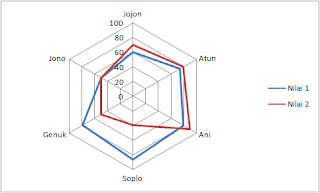 Cara Membuat Grafik di Excel
Cara Membuat Grafik di Excel Tips Membuat Grafik di Excel yang Tepat
Tips Membuat Grafik di Excel yang Tepat FAQ: Membuat Chart di Microsoft Excel
FAQ: Membuat Chart di Microsoft Excel Video Tutorial: Membuat Chart di Microsoft Excel
Video Tutorial: Membuat Chart di Microsoft Excel